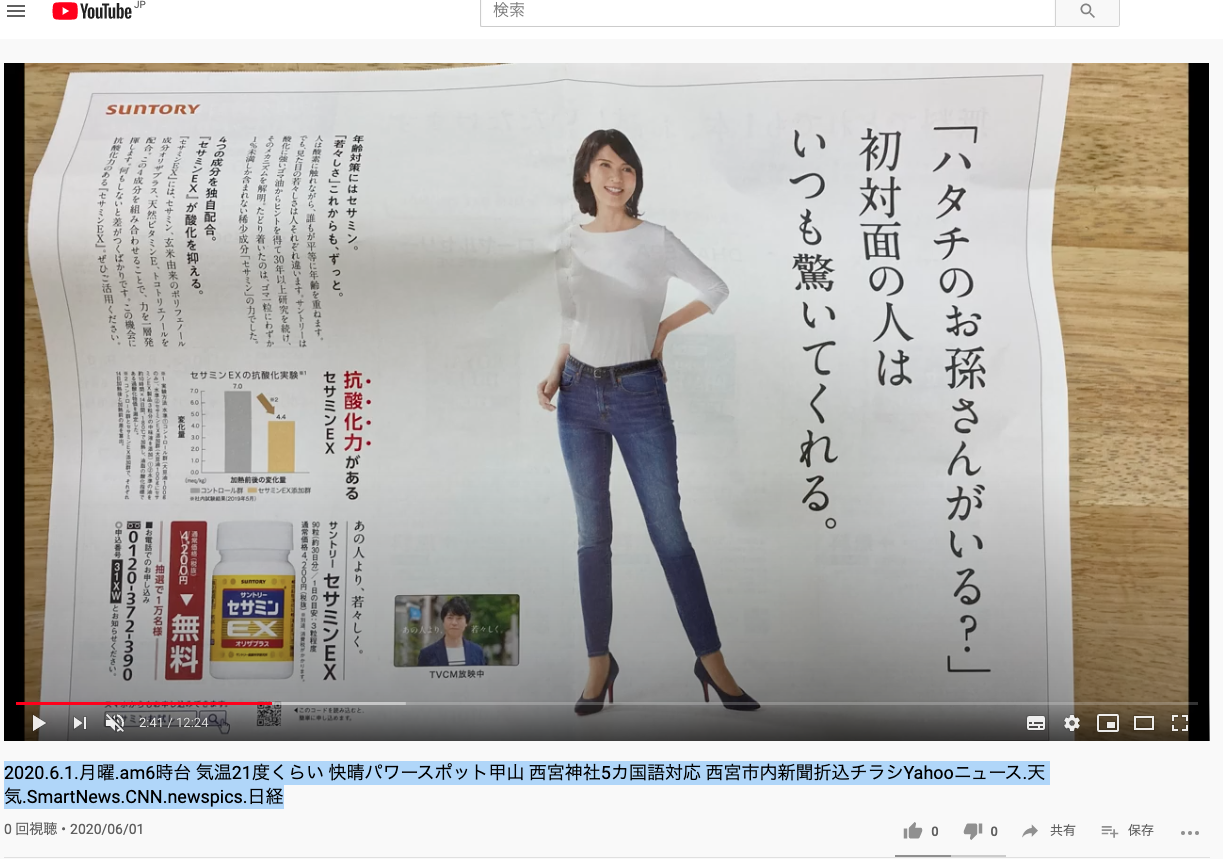【Premiere Pro】
- 2020年5月30日
クリップ挿入方法(左端に矢印を合わせる)【PremierePro習得完了タスク】
1. クリップを選択 2. 挿入したい場所に【command】を押しながらドラッグ移動 3. 矢印を移動したいクリップの左端に合わせてドラッグをする 4. 完了!お疲れ様でした!
- 2020年5月27日
- 2020年5月27日
◯画像動画クリップのモーション等の内容を複数クリップにコピーする方法【PremierePro習得完了タスク】
1. コピー元クリップを右クリック【コピー】選択しクリック 2. コピーしたい複数のクリップをドラッグで選択 3. 複数クリップにカーソルを持っていき右クリック【属性をペースト】 4. 貼り付け完了!お疲れ様でした!
- 2020年5月26日
- 2020年5月26日
【PremierePro習得完了タスク】画像を画面上で移動させる!
1. 画面上で移動動作をさせたい画像クリップを選択 2. 【エフェクトコントロール】の中の【モーション】の【アンカーポイント】を選択 3. 【アンカーポイント】の位置矢印でスタート地点を確定 4. 【アンカーポイント】左横の【時計アイコン】をクリック […]
- 2020年5月25日
- 2020年5月25日
【PremierePro習得完了タスク】●クリップの速度調整
1. クリップ選択 2. クリップの左上の小さな【fx】を右クリック 3. 3つ目の【タイムリマップ】を選択 4. 【速度】を選択 5. クリップ内の横線をカーソルで上下に調整変更 6. 完了! 参考動画は
- 2020年5月24日
- 2020年5月24日
【Premiere Pro入門】●2画面に編集する方法
1. クリップを選択(動作ごとにカット) 2. 【エフェクトコントロール】内で大きさ、位置、動作等を調整 3. 動作確認 4. 完了! 参考動画は
- 2020年5月23日
- 2020年5月23日
●エラーメッセージ「このエフェクトにはGPUアクセラレーションが必要です」解決方法!
レンダリングする方法で解決する方法 [Premiere Pro] レンダリング中に起こる、原因不明のエラーへの対処法